【oracle】oracle数据库安装
文章目录
-
-
- 一、安装环境
- 二、安装步骤
- 三、Oracle 数据库的卸载
- 四、oracle 数据的备份与还原
- 五、oracle使用导入导出工具备份与恢复数据库
- 六、Oracle安装plsql
-
一、安装环境
操作系统:windows server 2008R2 64位,内存 4G
数据库版本: oracle 11.2.0.3_for_win
数据库工具: PL/SQL developer 10.0.3
二、安装步骤
打开安装文件,双击安装文件setup.exe
取消:‘我希望通过My Oracle Support接收安全更新’ 前的钩。点下一步
如下图

跳过软件更新
如下图:

安装时,我们推荐先安装数据库软件,再创建监听和数据库,所以,我们在这里选择:
仅安装数据库软件
如下图







至此,oracel 安装完成。
下面开始配置oracel 监听和数据库
点击开始\运行
输入:Netca
打开监听配置程序
或点开始Oracle - OraDb11g_home1\配置和移置工具\Net Configuration Assistant
如下图:
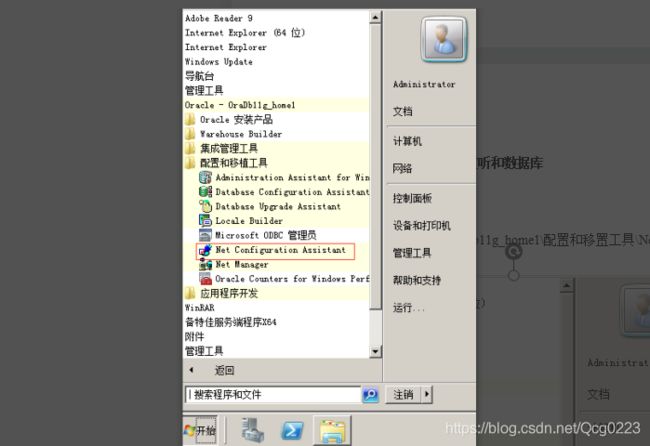


最后完成配置。
现在开始配置数据库
点开始,运行
Dbca
打开数据库安装配置界面。
或者,或点开始Oracle - OraDb11g_home1\配置和移置工具\Database Configuration Assistant
打开数据库安装配置界面




全局数据库名,我们使用orcl

这个地方,你可选,也可一个不选。该功能是用于数据库网页窗口管理界面。

配置数所库口令,我选择了所有用户使用同一管理口令。并使用了一个简单的口令,它提示口令不满足要求,你可以点是,忽略这个提示,继续。
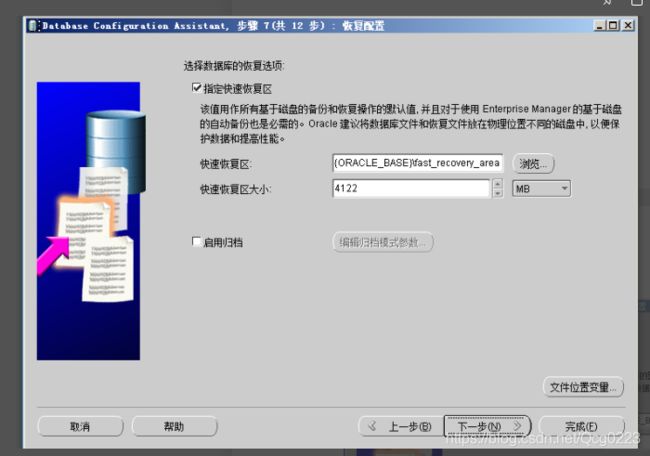


这个地方要选字符集。一定要选择简单中文这个字符集。
点下一步,点完成,开始安装


这个过程大概需要j十几个分钟,视你的电脑性能而定。
完成后,数据库安装完成。
三、Oracle 数据库的卸载
当我们需要卸载oracle数据库时,可以选择程序的卸载功能。如下图:

当然,我们也可以使用下面方法,这样卸载得更彻底,更干净。如果是因为安装错误,要卸载重装,建议选择下面这个方法。
1、运行 regedit 打开注册表编辑器。
2、打开 HKEY_LOCAL_MACHINE—SYSTEM—ControlSet002—services
把oracle 开头的所有项全部删除。如下图

3、打开 HKEY_LOCAL_MACHINE\SYSTEM\ControlSet001\services
把这个目录下oracle开头的所有项,全部删除。如下图
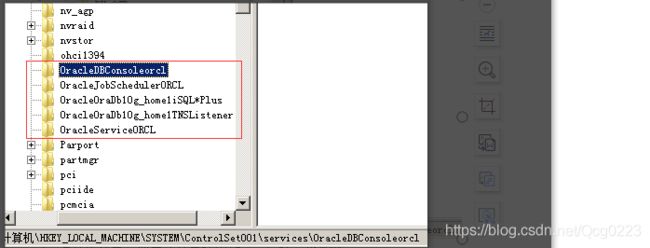
4、点开始菜单,把启动菜单项里的oracle项,也删除。
如下图:
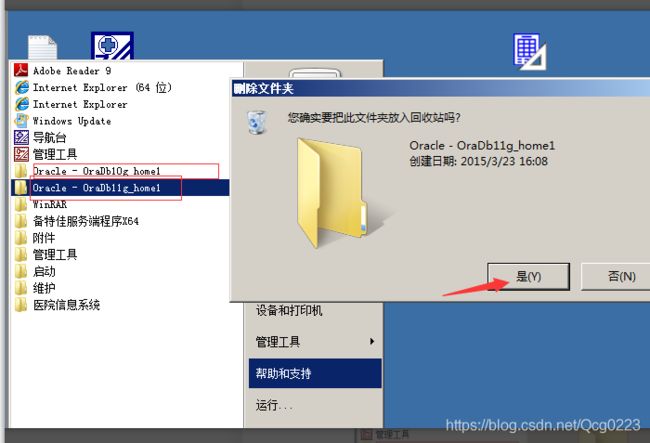
5 、重新启动操作系统。
打开C:\Program File 把这个目录下的oracle目录删除。
打开D:\盘。我原来的oracle 是安装在D盘的,把oracle 安装目录删除掉。
四、oracle 数据的备份与还原
冷备份
1 关闭数据库
–运行
Sqlplus /nolog
–连接数据库
Conn sys/sys@orcl as sysdba;
–关闭数据库
Shutdown immediate;
复制备份安装目录下/app/administrator/oradate/orcl 文件夹
复制备份:\app\Administrator\fast_recovery_area\orcl目录下的控制文件02
完成冷备份,重新启动数据库。
冷备份数据的恢复
–关闭数据库
–运行
Sqlplus /nolog
–连接数据库
Conn sys/sys@orcl as sysdba;
–关闭数据库
Shutdown immediate;
–修改安装目录下/app/administrator/oradate/orcl 这个orcl文件夹名称,比如改为orcl_bak
–将刚才备份的那个orcl文件夹复制到该目录下。
–将刚才备份的那个控制文件 control02.ctl复制到\app\Administrator\fast_recovery_area\orcl --覆盖原文件。
–重新启动数据库
Startup;
–恢复完成。
五、oracle使用导入导出工具备份与恢复数据库
备份
运行
EXP USERID=ambase/ambase@ambase BUFFER=4096 FILE=D:\ambase.dmp OWNER=(ambase) ROWS=Y INDEXES=Y CONSTRAINTS=Y GRANTS=Y DIRECT=N
恢复
如果原库中已有用户数据,需要事先删除原库中的表,视图,过程,函数,序列等用户数据。然后运行
执行所有约束启用命令。
- 数据库导入
imp userid=ambase/ambase@orcl file=d:\ambase.DMP log=d:\t_fh.log ignore=y fromuser=ambase touser=ambase statistics=none buffer=819200
–也可以直接删除用户及用户对象
SQL>Drop user cascade;
再运行imp 工具导入数据。(IMP 和EXP都是直接在windows运行窗口中运行)
对于新安装的数据库,在运行imp导入数据前需要先创建用户
SQL>Create user ambase identified by ambase;
–授权
SQL>Grant dba to ambase;
–再运行imp 导入数据(语句如上)
–导入数据
imp userid=ambase/ambase@orcl file=d:\ambase.dmp ignore=y fromuser=ambase touser=ambase statistics=none buffer=819200
说明:userid后面,第一个ambase是用户名,第二个ambase是该用户的密码。@orcl是使用的监听服务名。File后面的路径是你的备份数据的路径。
- 使用impdb方式导入导出数据库
1、导出操作:
sys账号登录:
create directory expdir as ‘dmp文件存放目录’;
Create directory expdir as ‘d:\tmp’;
grant read,write on directory expdir to ambase;
– 查看已创建的管理员目录
select * from dba_directories
cmd命令行执行:
expdp ambase/ambase@orcl directory=expdir dumpfile=orcl.dmp logfile=dplog.log
2、导入操作:
sys账号登录:
create directory expdir as ‘dmp文件存放目录’;
grant read,write on directory expdir to ambase;
cmd命令行执行:
impdp ambase/ambase@xxxxxx directory=expdir dumpfile=不要目录的文件名.dmp logfile=不要目录的文件名.log remap_schema=ambase:导入账户 schemas=ambase transform=oid:n
例如:
impdp ambase/ambase@orcl directory=expdir dumpfile=orcl.dmp logfile=sqlambase.log remap_schema=ambase:ambase schemas=ambase transform=oid:n
注意:impdp/expdp导出导入操作命令必须在服务器上操作。
导入错误处理
增加表空间
–查看表空间大小
SELECT FILE_NAME as 数据文件,TABLESPACE_NAME as 表空间名称,AUTOEXTENSIBLE as 自动扩展,STATUS as 状态,MAXBYTES as 可扩展最大值,USER_BYTES as 已使用大小,INCREMENT_BY as 自动扩展增量 FROM dba_data_files
–扩展空间,将数据文件扩大至5000MB
alter database datafile ‘D:\DataBase\Test.DBF’ resize 5000m;
–自动增长,表空间不足时增加200MB,最大扩展5000MB
alter database datafile ‘D:\DataBase\Test.DBF’ autoextend on next 200m maxsize 5000m;
–扩展无限大空间(最大32G)
alter database DATAFILE ‘D:\DataBase\Test.DBF’ autoextend on maxsize unlimited;
–新增用户表空间
alter tablespace users add datafile ‘d:\app\Administrator\oradata\orcl\users02.dbf’ size 5000M autoextend on next 1000M maxsize 32000M;
–新增临时文件目录空间
alter tablespace user add temple ‘E:\app\Administrator\oradata\orcl\users02.dbf’ size 1000M autoextend on next 1000M maxsize unlimited;
六、Oracle安装plsql
如果我们要在windows 64位操作系统上安装使用PLSQL工具时,我们需要先安装32位的oracle客户端系统,再安装plsql工具。
1) 免安装客户端的安装配置
我这里的客户端是使用的oracle免安装的32位客户端 instantclient_11_2,使用的PLSQL工具也是免安装的。如果你的是非免安装版,其设置方法与此类似。下面介绍这个客户端的安装和PLSQL工具的安装。
方法/步骤
1、 我们把解压后的文件夹:instantclient_11_2拷贝到D:\app\administrator\product\目录下。
2、 设置环境变量(修改PATH和TNS_ADMIN环境变量):
右击"我的电脑" - “属性” - “高级” - “环境变量” - “系统环境变量”:
1)选择"Path" - 点击"编辑", 把 D:\app\administrator\product\instantclient_11_2; 在前面或后面加入;(注意这里是加入,不是替换原来的环境变量哦)
2)点击"新建", 变量名设置为"TNS_ADMIN", 变量值设置为"D:\app\administrator\product\instantclient_11_2;“, 点击"确定”;
3) 点击"新建", 变量名设置为"NLS_LANG", 变量值设置为"SIMPLIFIED CHINESE_CHINA.ZHS16GBK", 点击"确定";
最后点击"确定"退出. 客户端设置完成。
下面开始设置PLSQL工具
双击 PLSQL Developer桌面图标, 不输用户名和密码,点取消,打开plsql
点工具–首选项
在 oracle主目录名(自动检测为空)下面输入:D:\app\administrator\product\instantclient_11_2
在OCI库(自动检测为空)下面输入
D:\app\administrator\product\instantclient_11_2\oci.dll
关闭PLSQL工具,重新打开PLSQL工具,这时应该可以使用plsql工具了。
重点重点:
—查询当前最大连接数
select value from v$parameter where name = ‘processes’;
–修改最大连接数,重启oracle服务后生效
alter system set processes = 2000 scope = spfile;
2) 需要安装的oracle客户端的配置
下载客户端:
Oracle Database Instant Client
软件版本: 11g 11.2.0.3.0 x86
下载地址:简化版 http://www.hanzify.org/software/13506.html

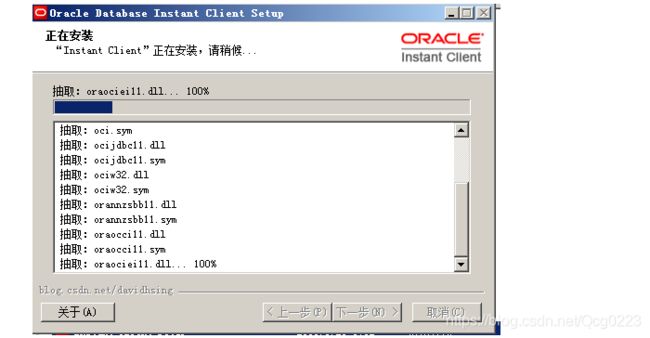
安装完成后,将oracle安装目录下的tnsnam.ora 和 listener 这两个文件拷贝到客户端目录下。
具体到我的文件目录如下:
拷贝d:\app\administrator\product\11.2.0\dbhome_1\NETWORK\ADMIN\ 目录下的tnsnam.ora 和 listener 到 d:\app\oracle\Instent Client\network\admin 目录下。
如下图:






